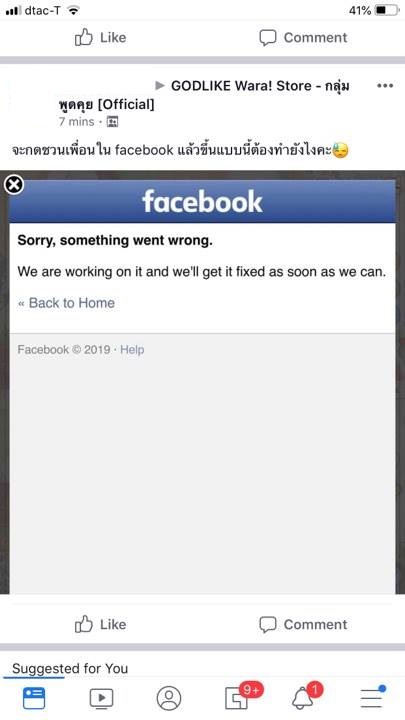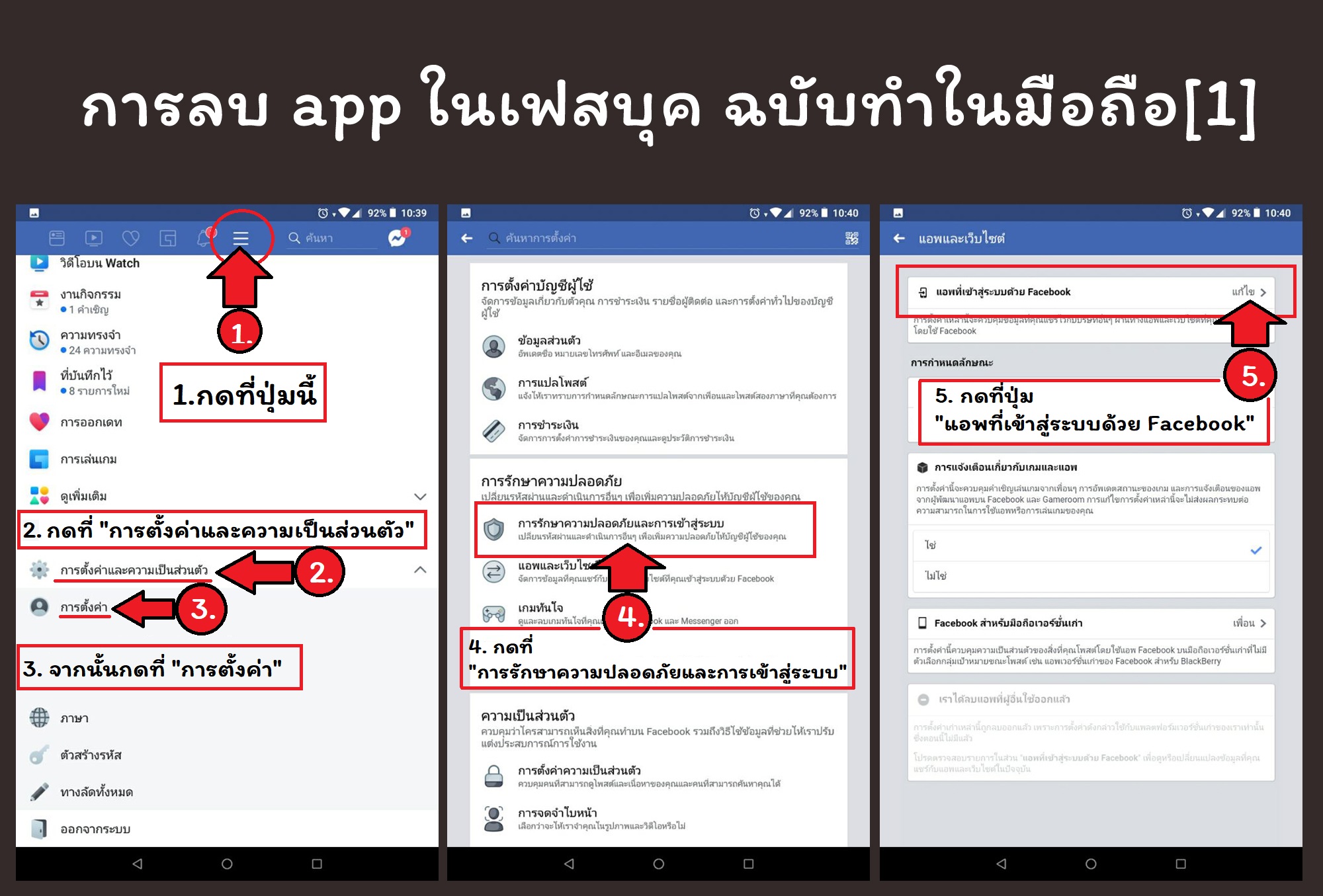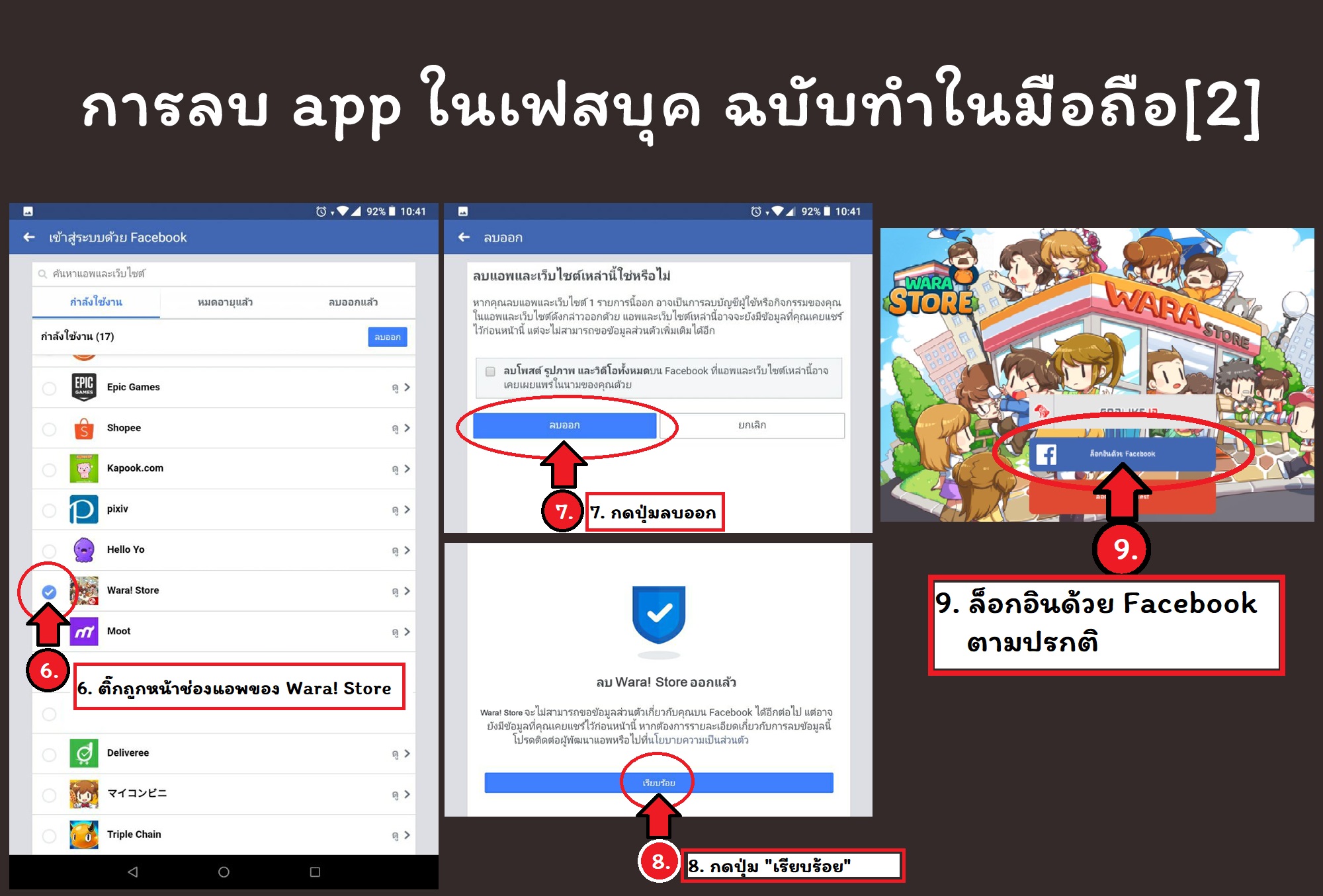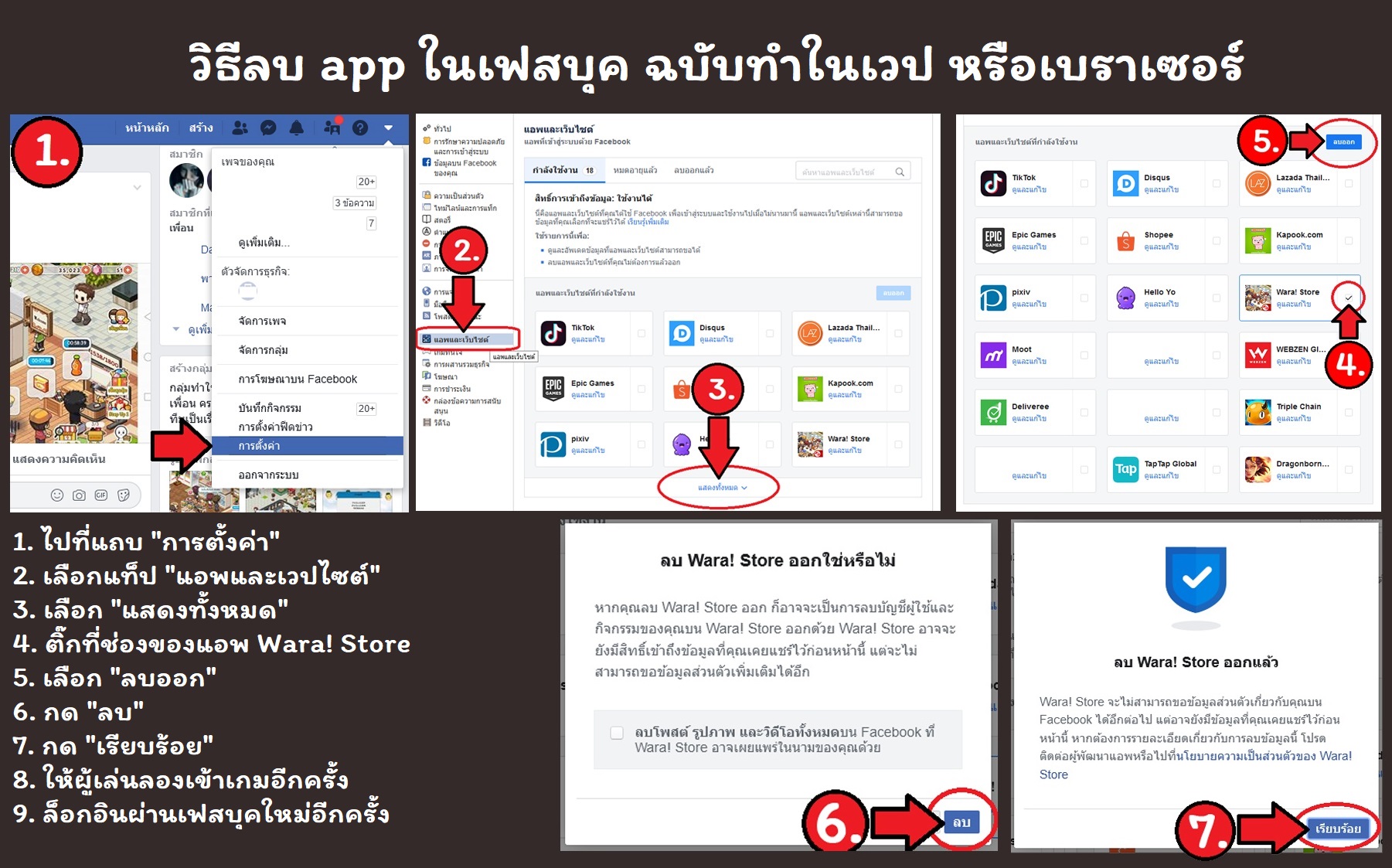WARA! Store ยินดีต้อนรับเพื่อนๆ สู่ร้านค้า ที่ร้านนี้เรามีบริการดีๆ ที่จะแนะนำรายละเอียดและวิธีการเข้าเล่นเกม ที่รับรองว่าเข้าใจได้ง่ายสุดๆ เลยล่ะ >w<
ก่อนที่จะเข้ามาสนุกเปิดร้านค้าจำหน่ายสินค้ากับ WARA! Store จะต้องเตรียมโทรศัพท์สำหรับใช้ในการเล่นก่อนนะ โดยขอบอกว่าเกมนี้ใช้สเป็คธรรมดาๆ ก็สามารถเล่นเกมได้ลื่นๆ เปิดร้านสนุกไม่มีแลคกวนใจ ซึ่งสเป็คที่แนะนำก็คือ
|
สเป็คโทรศัพท์ Android แนะนำ |
รุ่นโทรศัพท์ iPhone / iPad แนะนำ |
|
- OS: Android เวอร์ชั่น 5.1 ขึ้นไป - CPU : 1.4 Ghz ขึ้นไป - RAM : 1GB ขึ้นไป - HDD Space : อย่างน้อย 200MB |
- OS: iOS เวอร์ชั่น 12 ขึ้นไป - iPhone 6 ขึ้นไป - iPad Air 2 หรือ iPad Mini 4 ขึ้นไป - HDD Space : อย่างน้อย 200MB |
สนุกได้ทั้ง 2 ระบบ สะดวกแบบไหนก็เลือกเล่นได้เลย
เพื่อนๆ สามารถเข้าไปดาวน์โหลดเกม WARA! Store ซึ่งหลังจากดาวน์โหลดและติดตั้งเกม ก็สามารถเข้ามาสนุกกับเกมได้เลย โดยสามารถเข้าไปดาวน์โหลดได้จากลิงก์ด้านล่างนี้
- Google Play : คลิกที่นี่
- iOS Download : คลิกที่นี่
![]()
APK หาได้จากไหน?
Wara! Store ยินดีต้อนรับค่าาา ♥ สำหรับใครที่จะเล่นเกม Wara! Store ในคอมพิวเตอร์ด้วยโปรแกรมจำลอง Android เราจะมาสอนขั้นตอนง่ายๆ ที่คุณสามารถเปิดร้านสะดวกซื้อได้ง่ายๆ ไม่ต้องห่วงแบตมือถือหมดแล้ว! สำหรับเกม Wara! Store ได้ทำการปล่อย APK ให้โหลดมาเล่นได้ง่ายๆ ทางหน้า Website official Wara! Store กดเลือกหัวข้อ APK แล้ว Download ได้เลย โดยทางทีมงานจะคอยอัปเดตเวอร์ชั่นใหม่ๆ ให้อัตโนมัติ
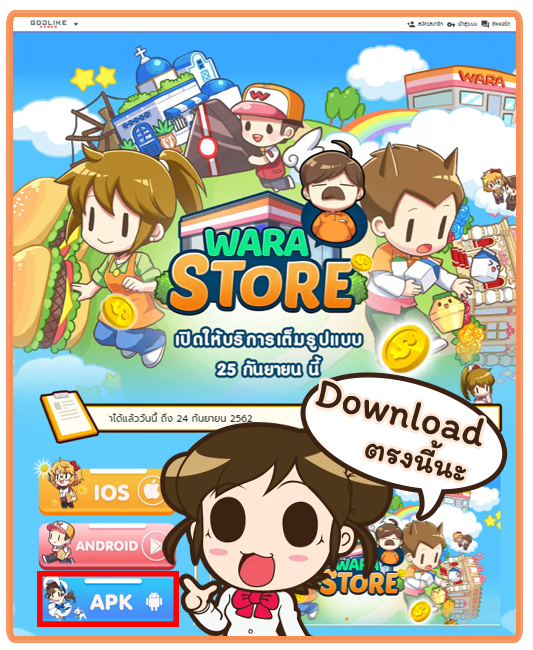
![]()
ลงโปรแกรมจำลองสำหรับมือใหม่
ในการเล่นเกมมือถือบนคอมพิวเตอร์ จำเป็นต้องใช้โปรแกรมจำลอง Android ในการเล่นเกม ซึ่ง Wara! Store ได้รองรับการลง APK ในโปรแกรมจำลอง โปรแกรมที่จะมาแนะนำมี 2 โปรแกรมก็คือ
สามารถกดที่รูปเพื่อดาว์นโหลดโปรแกรม
โปรแกรมจำลองฟรี ที่สามารถเลือกจำลอง Android ได้หลายรุ่น โดยเกม Wara! Store จำเป็นต้องใช้ Android เวอร์ชั่น 5.1.1 หรือ 7.1.2 หากเล่นผ่าน Nox Player
(แต่ถ้าหากเป็นโทรศัพท์มือถือจะต้องเป็น Android เวอร์ชั่น 5.1 ขึ้นไป)
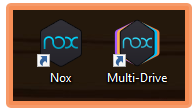
เมื่อโหลดและลงโปรแกรมเสร็จ แล้วจะได้โปรแกรม 2 ตัวนี้มา โดยตัวแรกคือ Nox ที่สามารถเปิดมาแล้วลงเกมได้เลย ซึ่งค่าพื้นฐานของโปรแกรมคือ Android เวอร์ชั่น 5.1.1 อยู่แล้ว ส่วน Multi-Drive จะเป็นการสร้างโปรแกรมจำลองหลายๆ ตัว ซึ่งสามารถเปิดหลายจอได้ด้วย ในส่วนนี้เราสามารถสร้างโปรแกรมจำลอง ที่เป็นเวอร์ชั่น 7.1.2 ได้อีกด้วยนะ
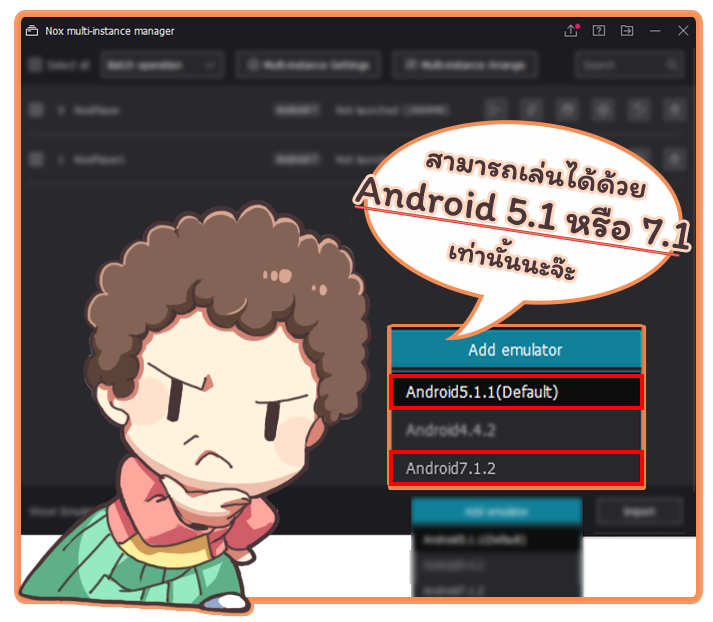
เมื่อสร้างโปรแกรมจำลองสำเร็จแล้วให้เราเข้าโปรแกรม Nox Player ได้เลย

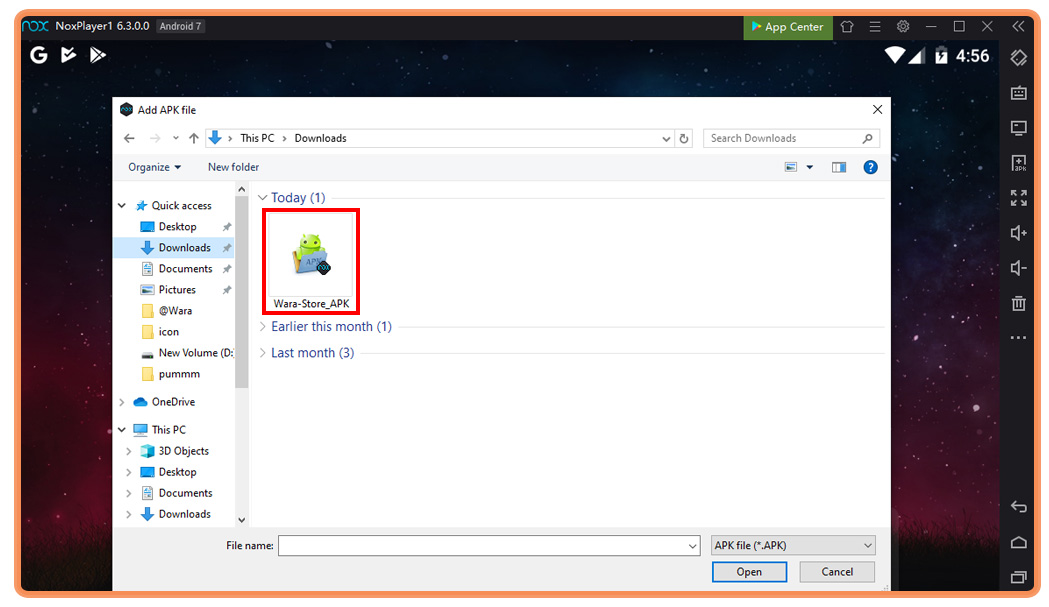
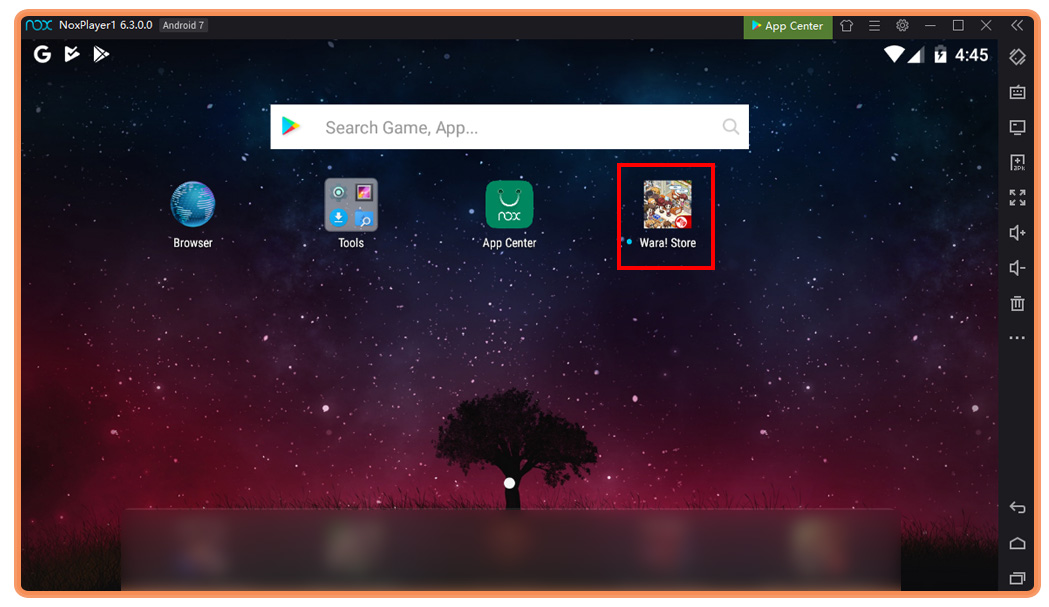
![]()
 สามารถกดที่รูปเพื่อดาว์นโหลดโปรแกรม
สามารถกดที่รูปเพื่อดาว์นโหลดโปรแกรม
อีกหนึ่งโปรแกรมจำลองฟรี ที่จะจำลอง Android เวอร์ชั่นล่าสุด และไม่สามารถเลือกเวอร์ชั่นอื่นๆ โดยเพื่อนๆ สามารถกดลงเกมได้ทันที ดังนี้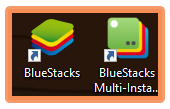
เมื่อโหลดและลงโปรแกรมเสร็จ แล้วจะได้โปรแกรม 2 ตัวนี้มา โดยตัวแรกคือ BlueStacks ที่สามารถเปิดมาแล้วลงเกมได้เลย ซึ่งค่าพื้นฐานอยู่แล้ว ส่วน BlueStacks Multi-Instance Manager จะเป็นการสร้างโปรแกรมจำลองหลายๆ ตัว ซึ่งสามารถเปิดหลายจอได้ด้วย

เมื่อสร้างโปรแกรมจำลองสำเร็จแล้วให้เราเข้าโปรแกรม BlueStacks ได้เลย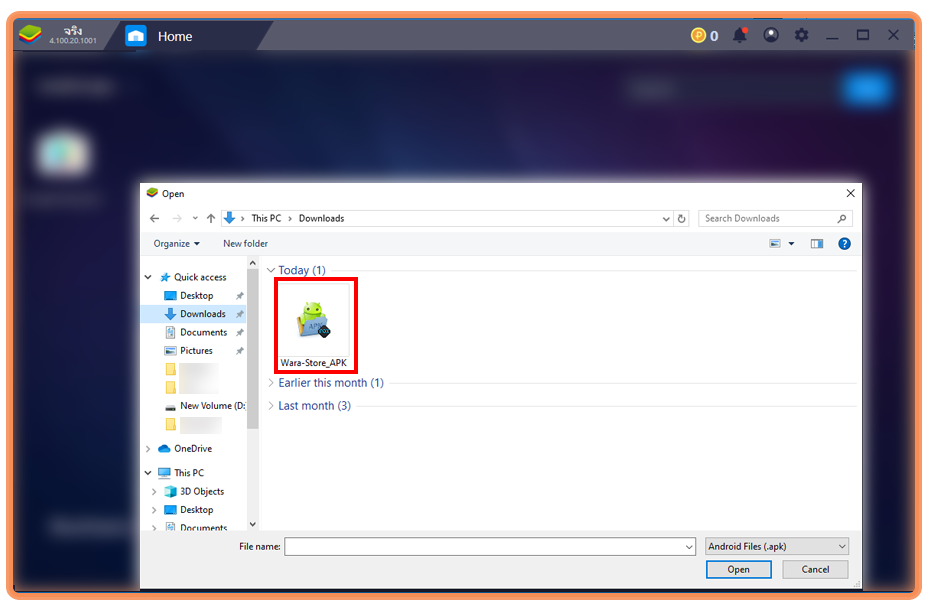
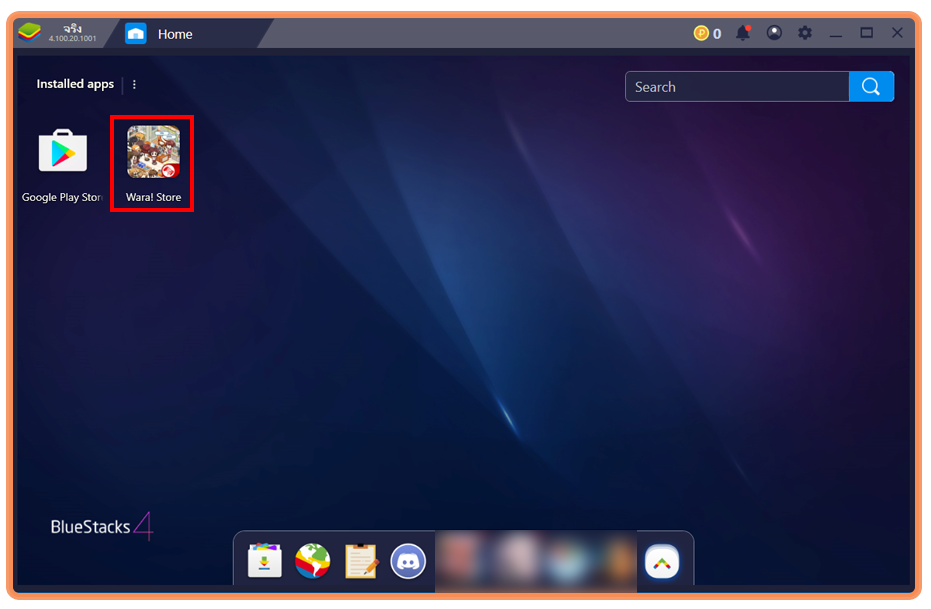
เพียงเท่านี้เพื่อนๆ ก็สามารถเล่นในคอมพิวเตอร์ได้แล้ว ง่ายสุดๆ
![]()
การผูกไอดี GODLIKE และ Facebook
การเข้าเล่นด้วยวิธี Guest ID จะทำให้ข้อมูลสูญหายหากเปลี่ยนเครื่อง ดังนั้นเพื่อให้ข้อมูลเกมไม่สูญหาย ล็อคอินที่ไหนก็สบายใจหายห่วง มาดูวิธีการผูกบัญชีกันดีกว่า
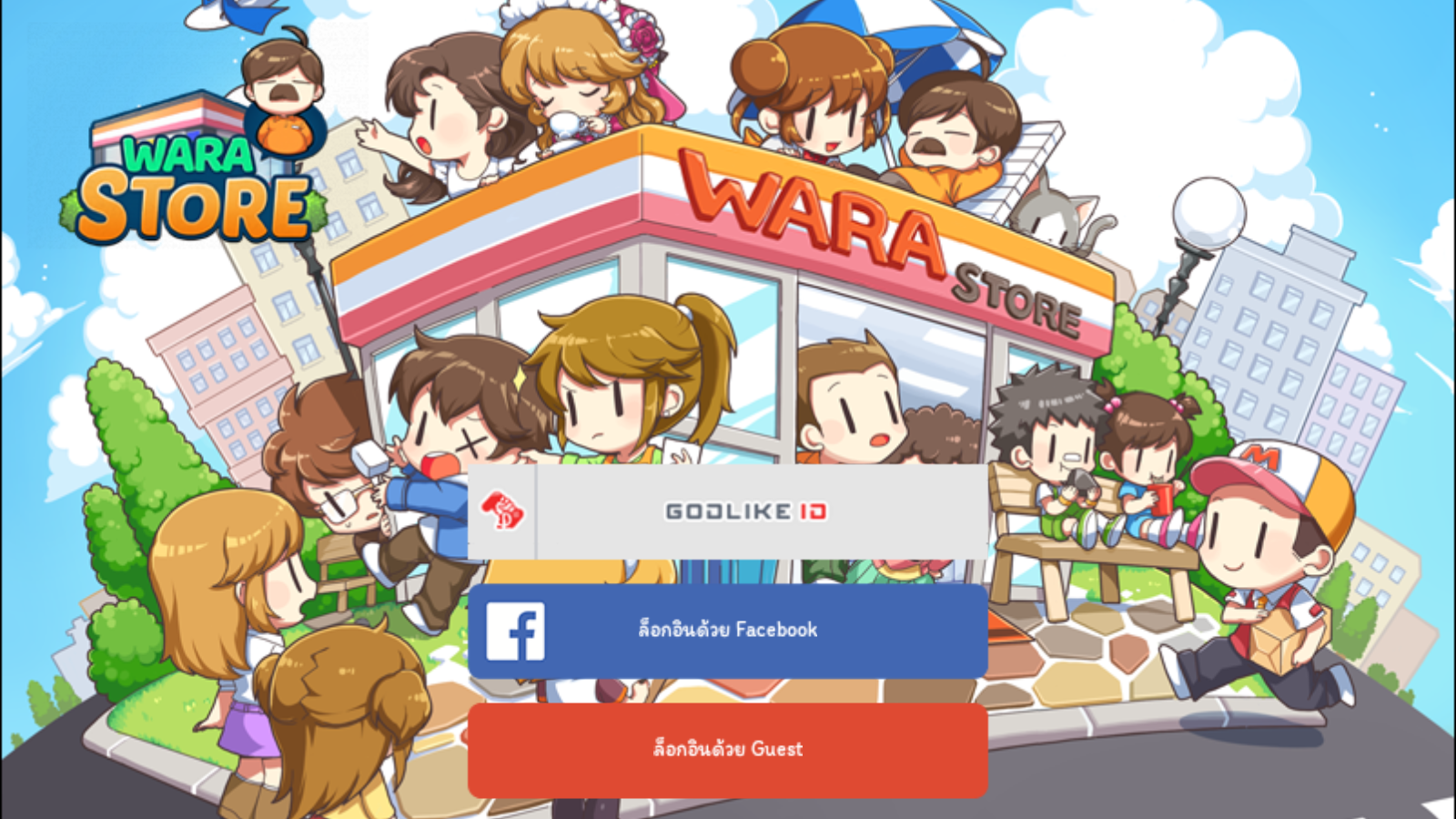
สำหรับผู้เล่นที่เข้ามาใหม่ จะสามารถเลือกเชื่อมต่อได้สามรูปแบบคือ
1. GODLIKE ID
2. Facebook
3. Guest
ซึ่งการเข้าเกมในรูปแบบของ Guest ซึ่งจะเป็นข้อมูลที่ยังไม่ได้ผูกกับระบบ ซึ่งหากเปลี่ยนเครื่องหรือข้อมูลเสียหาย จะทำให้กู้คืนไม่ได้ จึงขอแนะนำให้เพื่อนๆทำการผูกข้อมูลเข้ากับระบบต่างๆที่เราได้เตรียมไว้ให้ โดยมีวิธีดังนี้
ล็อกอินโดยการใช้ GODLIKE ID
และสำหรับใครที่ยังไม่มี GOD ID เพื่อเพื่อใช้ในการเล่นเกม ก็มีวิธีการสมัครดังขั้นตอนนี้
วิธีการสมัคร GOD ID ตามปกติ

1. เข้าไปที่ลิ้งค์สมัครสมาชิก (https://billing.god.in.th/) และคลิกที่ “สมัครบัญชีใหม่” ในวงกลมตามรูป
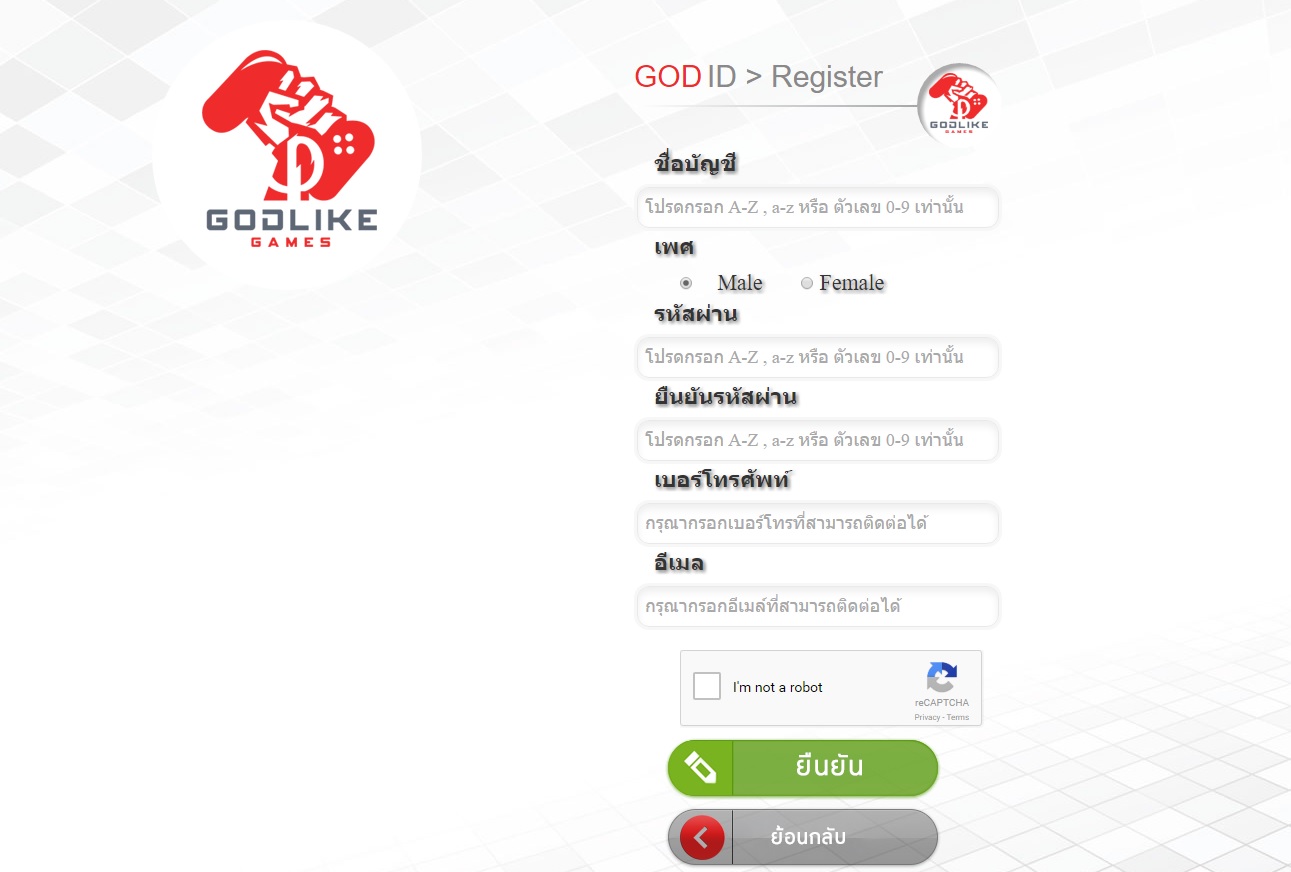
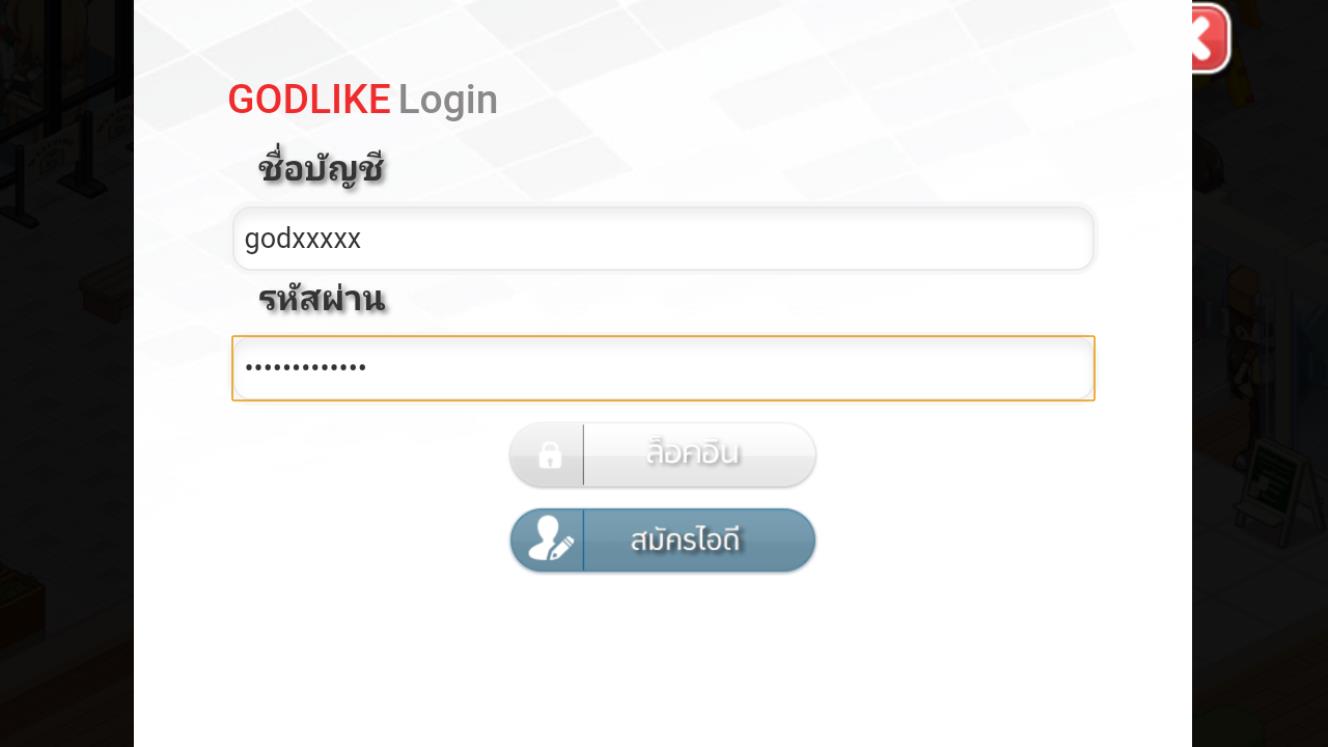
การล็อกอินด้วย Facebook
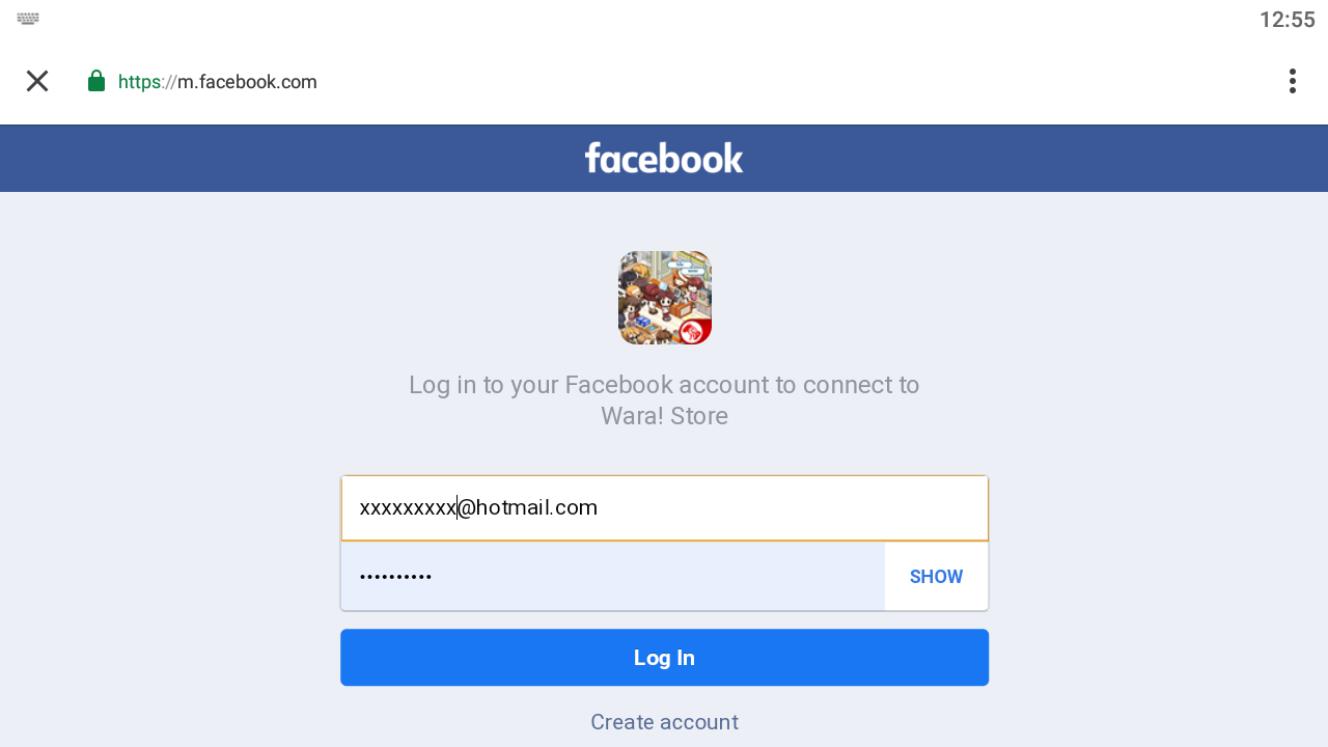
เพื่อนๆสามารถใช้รหัสผ่านของเฟสบุคที่ต้องการในการ Login ได้เลยทันที
*สำหรับผู้ที่กดล็อกอินเฟสเข้ามาแล้วเจอหน้าจอแบบนี้
ให้กดปุ่มย้อนกลับจากมือถือ และเลือกล็อกอินเฟสอีกครั้งก็จะสามารถเข้าได้อย่างปรกติ
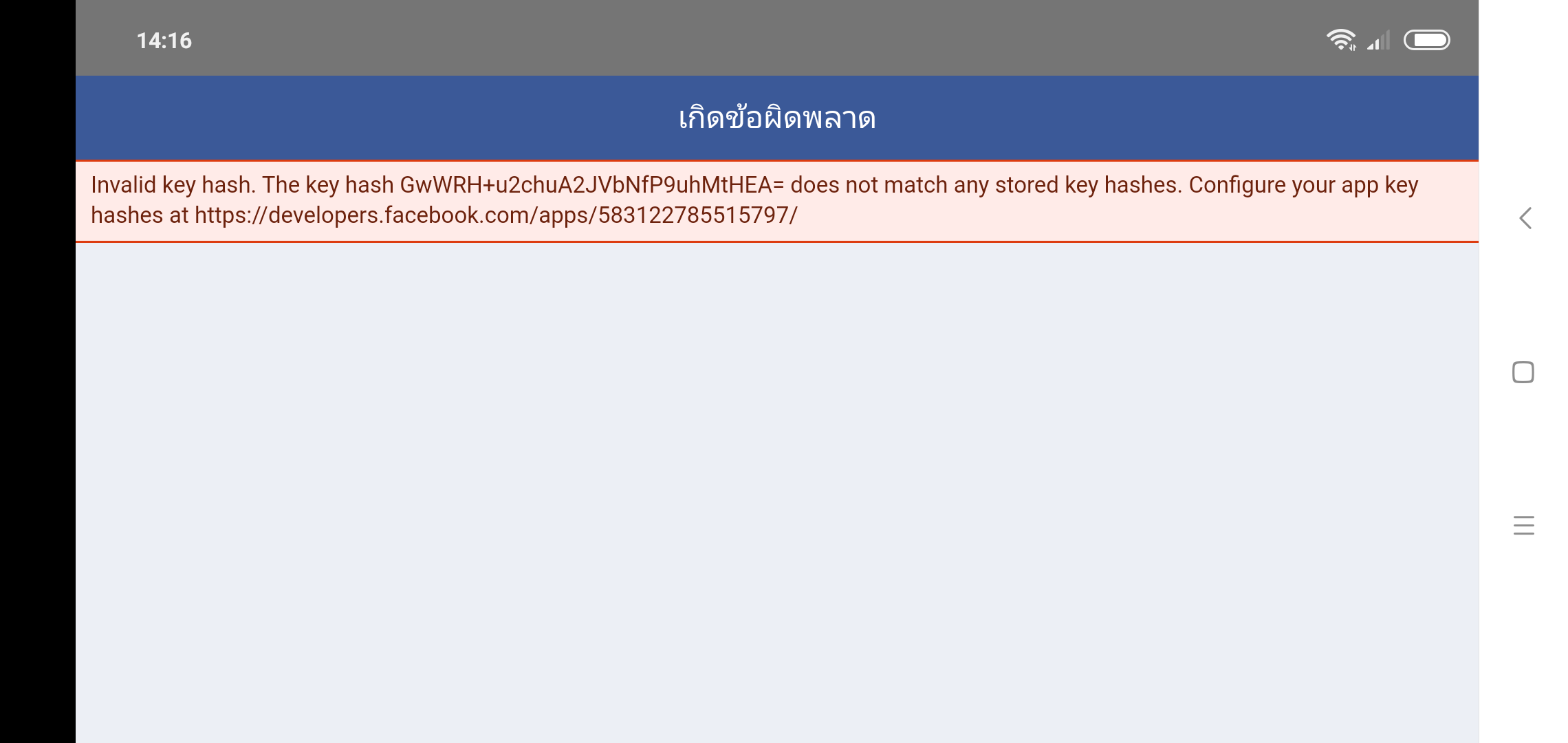
หากลองย้อนกลับแล้วยังไม่สามารถเข้าได้ ให้ออกจาก app เกม แล้วเข้าใหม่อีกครั้ง
![]()
![]()
![]()
![]()
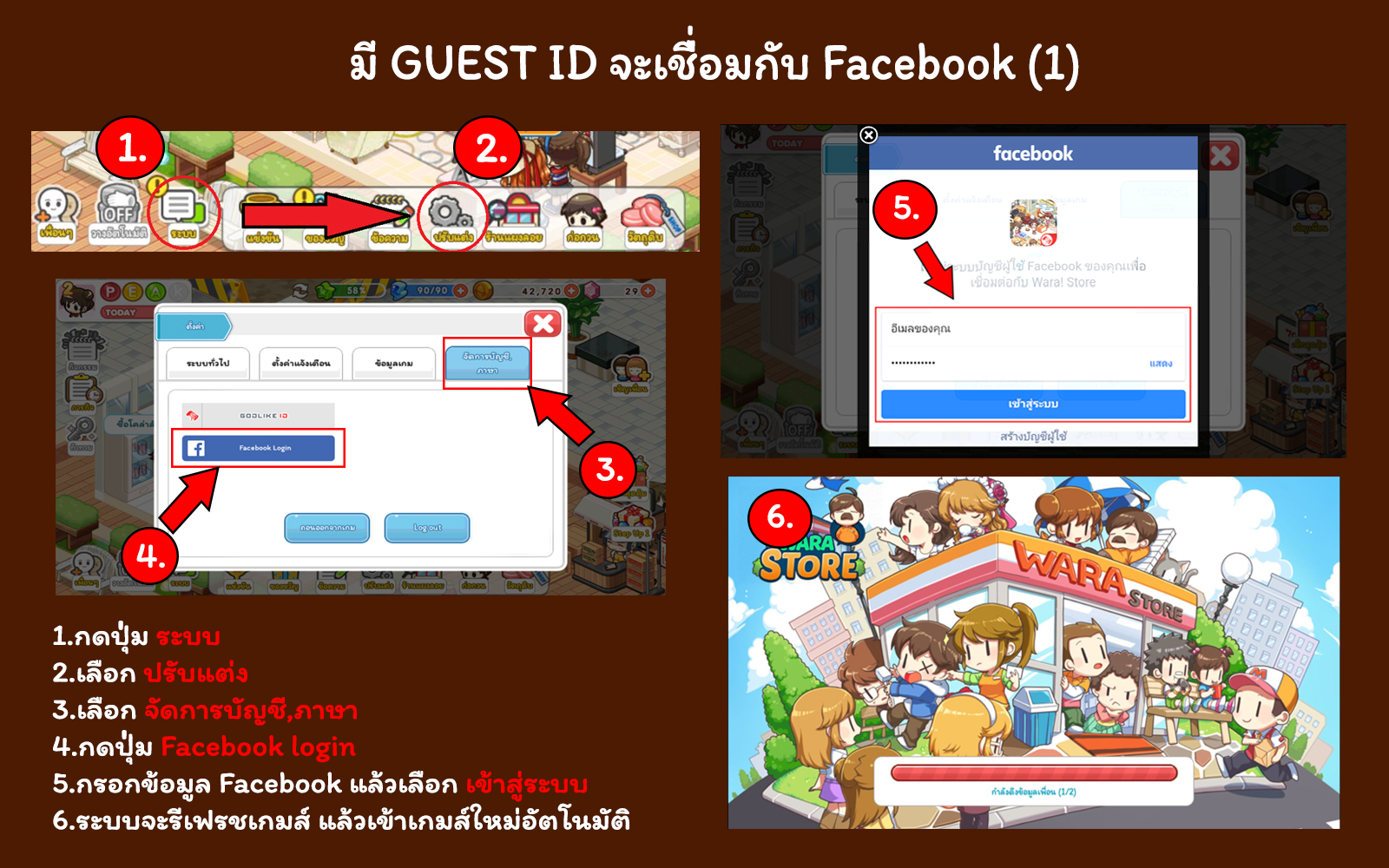
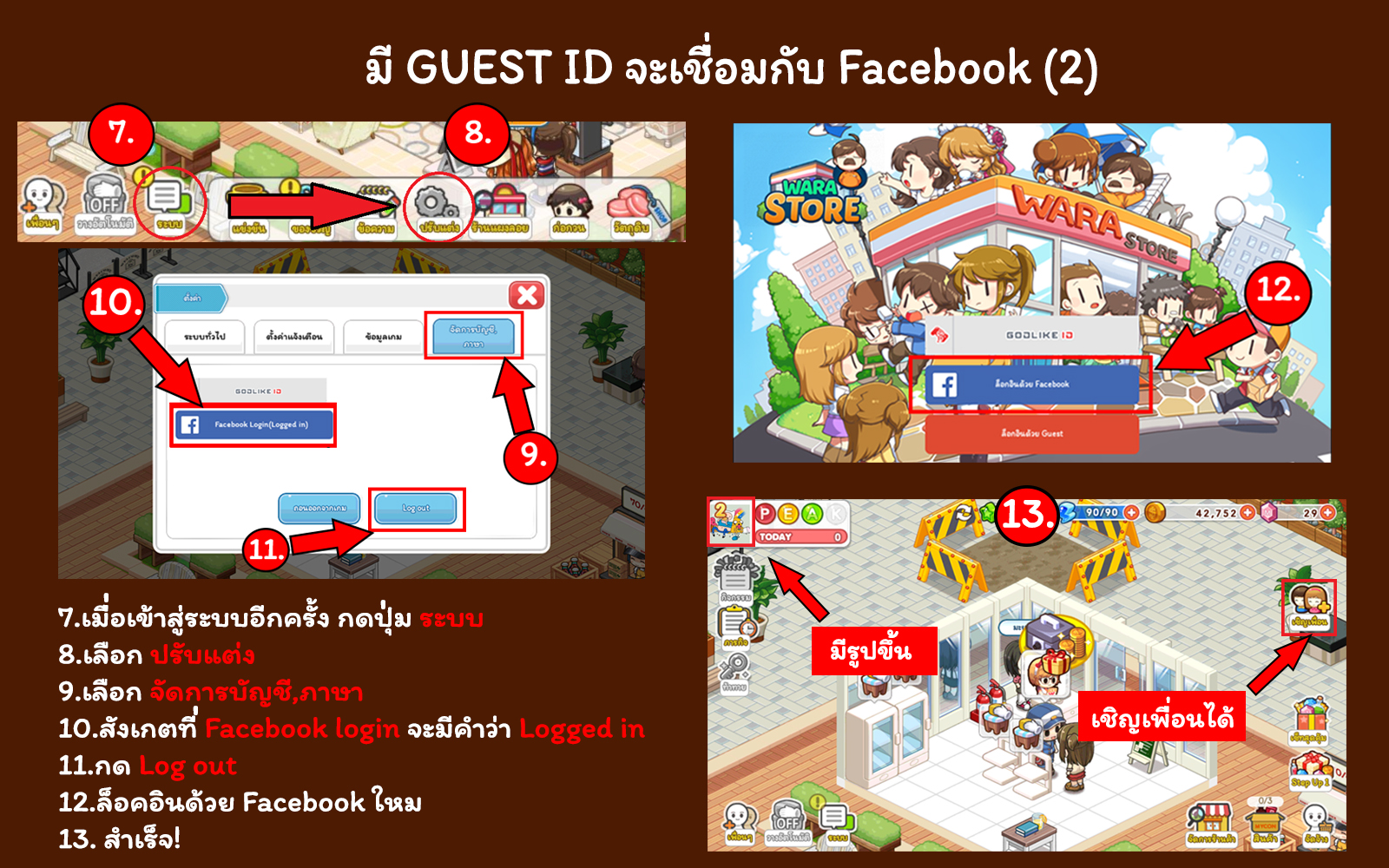
![]()
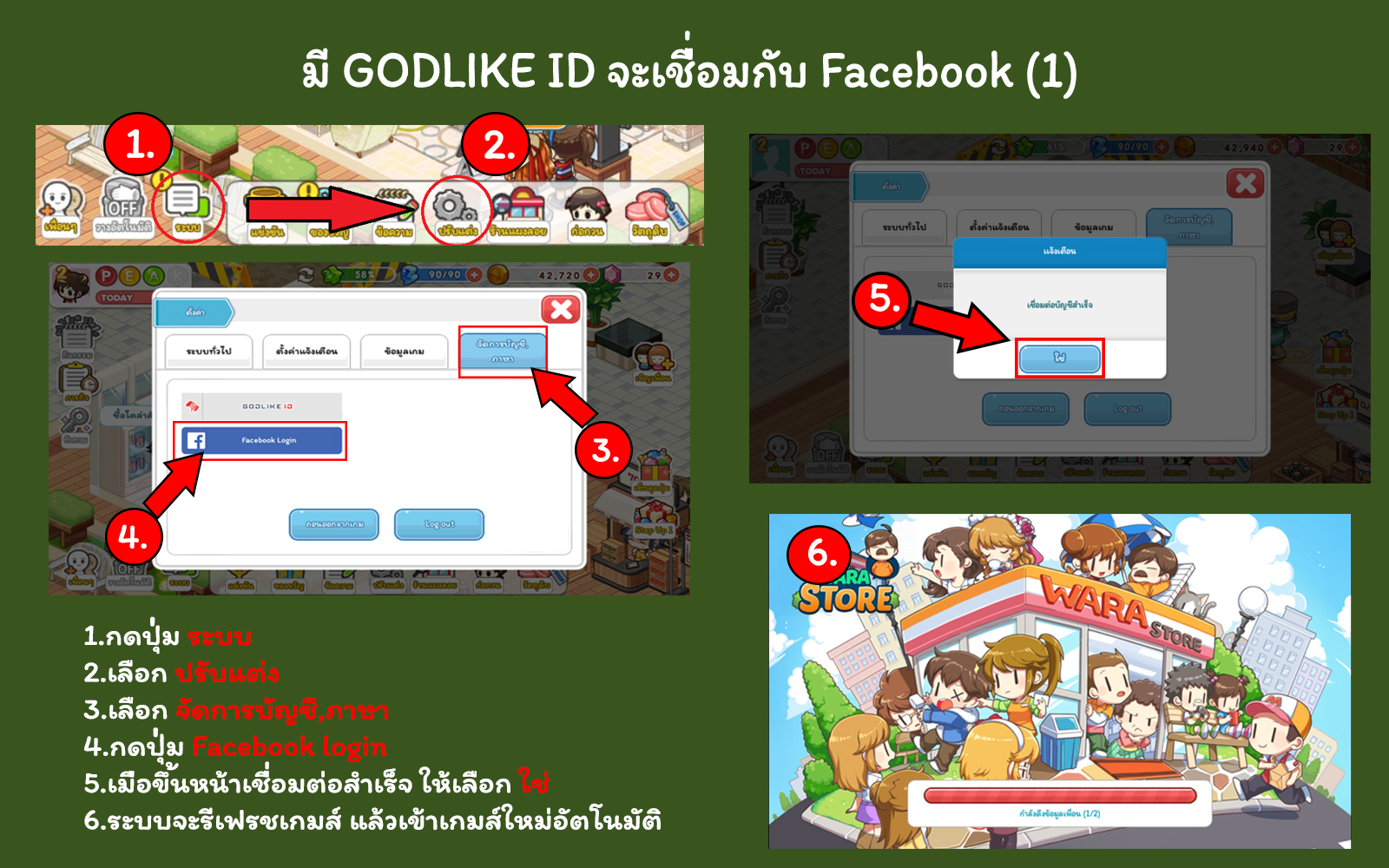

![]()
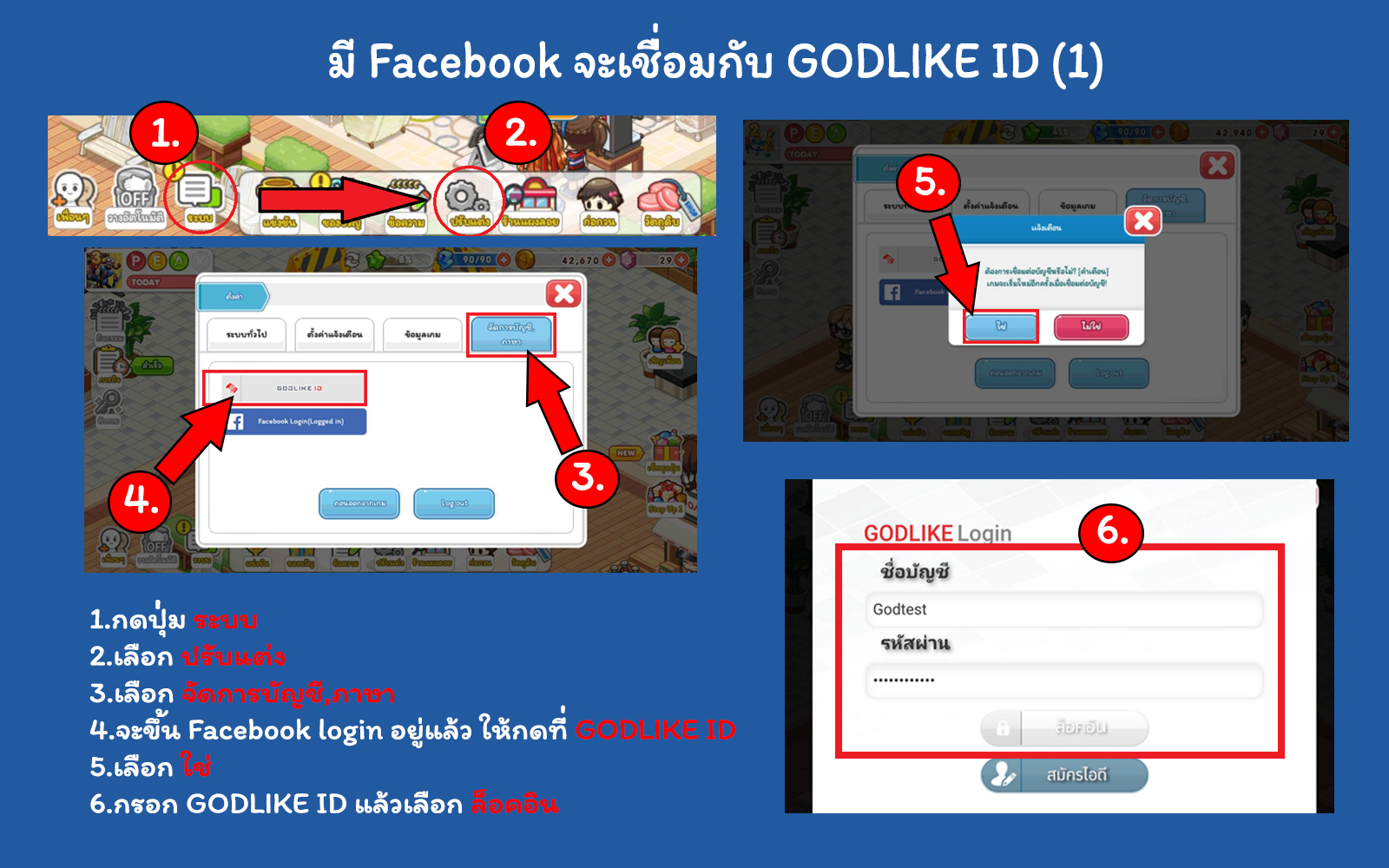

![]()
การถอนข้อมูล กับ Logout ต่างกันอย่างไร?
สำหรับใครที่ต้องการ "ออกจากระบบ" แล้วงงว่า "การถอนข้อมูล" กับ "Log out" ต่างกันอย่างไร? จะอธิบายง่ายๆ ดังนี้
การถอนข้อมูล
การถอนข้อมูล คือการ ลบข้อมูลของเกมทั้งหมด ไม่ว่าจะการเชื่อมต่อ เลเวล การเติมเงิน และข้อมูลทั้งหมด จะหายไปทั้งหมด แบบไม่สามารถกู้คืนได้
1. สามารถข้อมูลเกมได้ โดยกดที่ปุ่ม “ระบบ” ทางด้านมุมซ้ายล่าง และจากนั้นกดที่ปุ่มฟันเฟือง “ปรับแต่ง”

2. ไปที่ "จัดการบัญชี,ภาษา" จากนั้นเลือก "ถอนออกจากเกม"
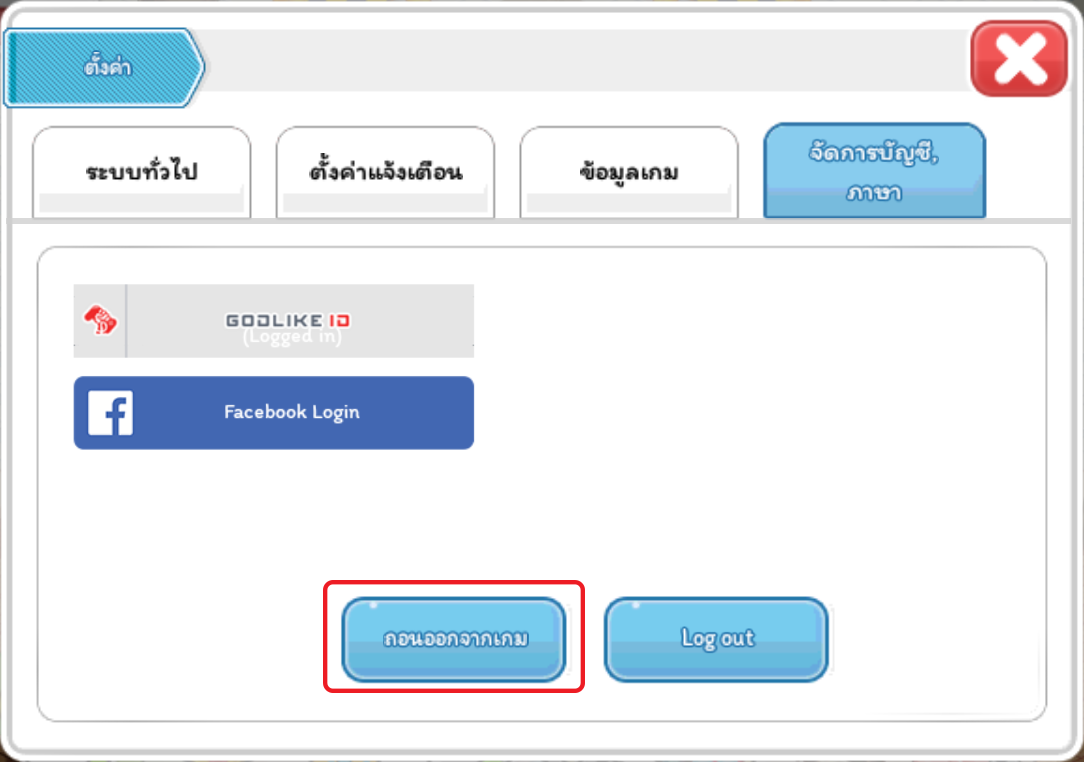
3. เมื่อกดระบบจะสอบถามความยินยอมที่จะลบข้อมูลทั้งหมด เมื่อกรอกคำว่า "DELETE" และยืนยัน ข้อมูลทั้งหมด จะถูกลบทันที โดย ไม่สามารถกู้คืนข้อมูลได้
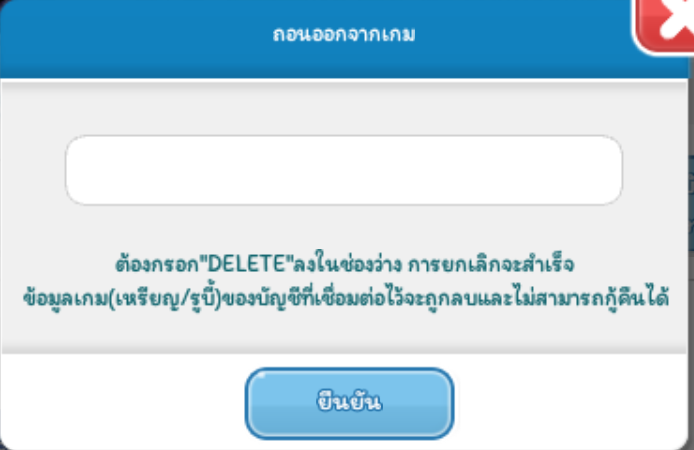
![]()
การ Log Out
การถอนข้อมูล คือการ ออกจากระบบ ที่ผูกบัญชีเอาไว้ เช่นผูกกับ Facebook เอาไว้ เมื่อกด Log out จะออกจากระบบกลับสู่หน้า Login ใหม่อีกครั้ง โดย ข้อมูลเกมจะไม่ถูกลบไป เมื่อ Login อีกครั้งจะกลับเข้าสู่เกมที่เราเล่นค้างไว้ทันที ไม่ต้องเล่นใหม่
1. ให้เพื่อนๆ กดที่ปุ่ม “ระบบ” ทางด้านมุมซ้ายล่าง และจากนั้นกดที่ปุ่มฟันเฟือง “ปรับแต่ง”

2. ไปที่ "จัดการบัญชี,ภาษา" จากนั้นเลือก "Log out" เพื่อออกการเชื่อมต่อจากเกม
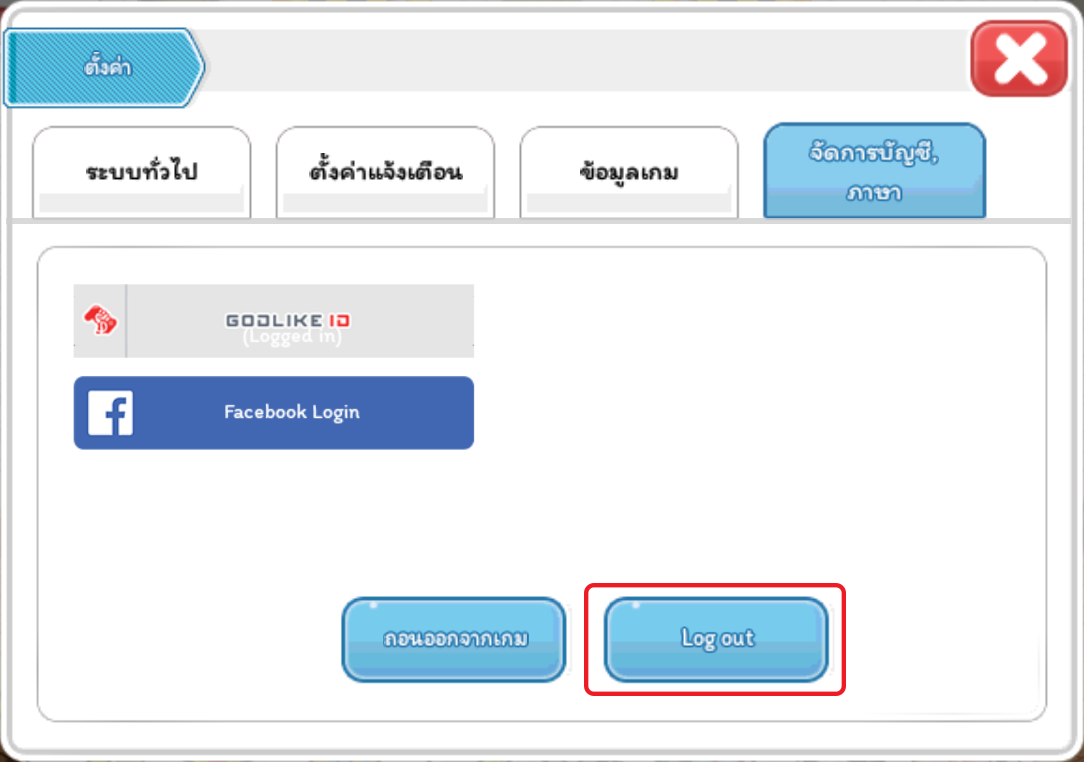
5. จากนั้นเกมจะพากลับไปหน้าล็อคอินเริ่มต้น และเลือกรูปแบบการเชื่อมต่ออีกครั้ง เท่านี้ก็สามารถเลือก Login ตามที่ต้องการได้เลย
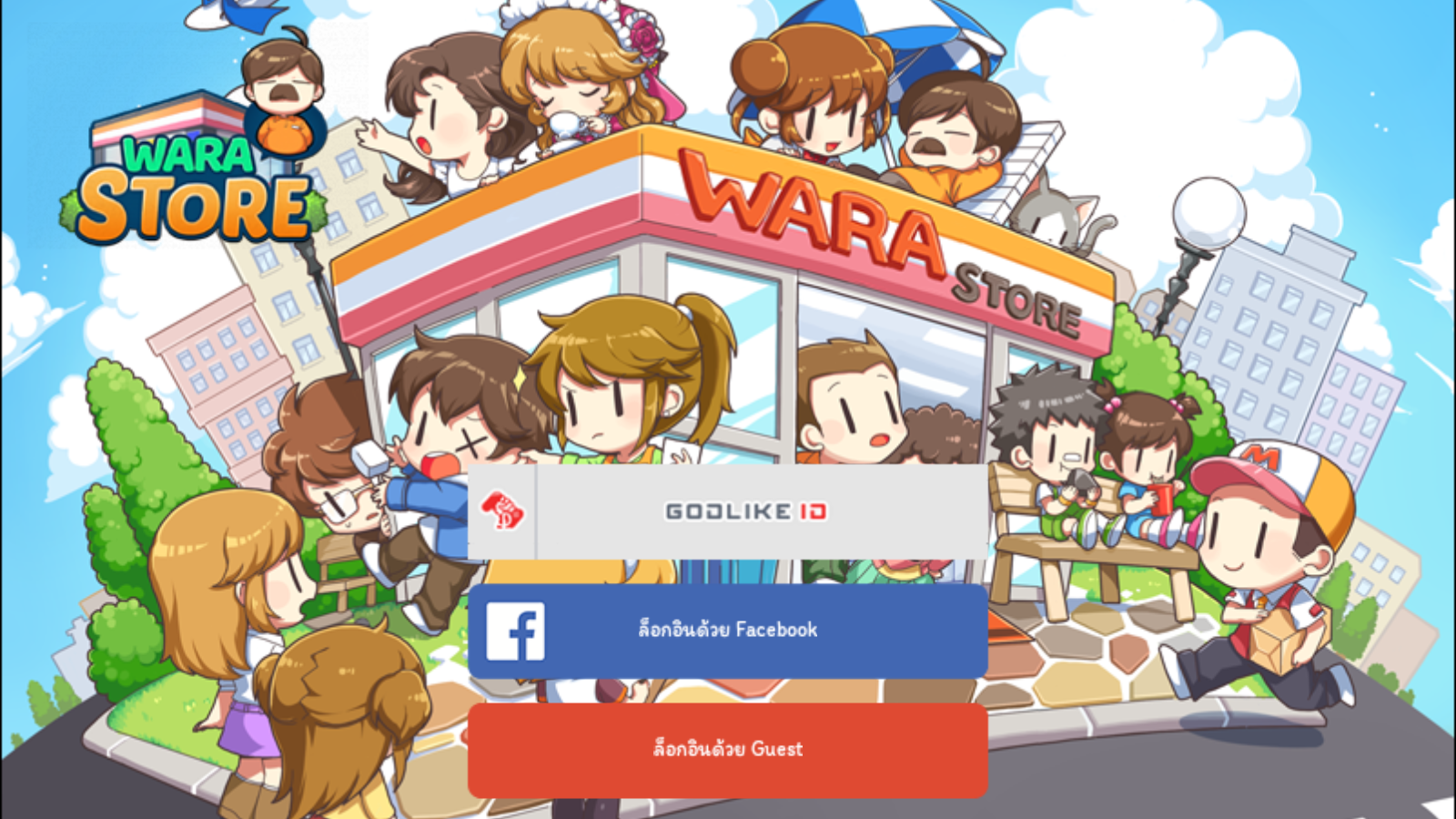
คำเตือน : การเข้าเกมในรูปแบบของ Guest จะเป็นข้อมูลที่ยังไม่ได้ผูกกับระบบใดเลย การ Log Out จะทำให้ข้อมูลเกมถูกลบออกทั้งหมด และไม่สามารถกู้คืนบัญชีได้
![]()